Biết cách dùng Nimo TV, bạn có thể dễ dàng Live Stream bất cứ các loại game nào trên máy tính chỉ với vài thao tác đơn giản, bài viết dưới đây sẽ hướng dẫn bạn cách phát trực tiếp video trên Nimo TV qua phần mềm OBS Studio.
Không chỉ dùng Nimo TV Live Stream trên máy tính mà khách hàng cũng có thể xem vô số video game trực tiếp, trò chuyện với nhiều Streamer nổi tiếng khắp thế giới, học hỏi kỹ năng chơi game của nhiều người …. Nimo TV có giao diện thiết kế khá đơn giản và trực quan, khách hàng có thể dễ dàng dùng ngay sau khi lắp đặt. Chúng ta dễ dàng Livestream game bằng Nimo TV trên điện thoại hoặc máy tính.
Thủ thuật live stream Nimo TV trên PC
Vậy các bước live stream trên Nimo TV trên máy tính có giống với Cách live stream Facebook mà chúng tôi đã hướng dẫn hay không? Mời các bạn cùng theo dõi nội dung dưới đây nhé.
Cách dùng Nimo TV Live Stream game trên máy tính
Bước 1: Tải và lắp đặt phần mềm OBS Studio
– Hướng dẫn cài OBS Studio trên máy tính.
=> Link tải OBS Studio 32bit![]()
=> Link tải OBS Studio 64bit![]()
Bước 2: Mở OBS Studio sau khi lắp đặt thành công
– Ngay sau khi lần đầu bạn mở OBS Studio sẽ xuất hiện thông báo Auto Configuration Wizard => click chọn No để đến bước kế tiếp.
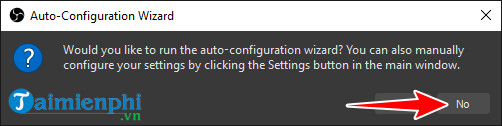
– Trong bảng thông báo tiếp theo bạn chọn OK.
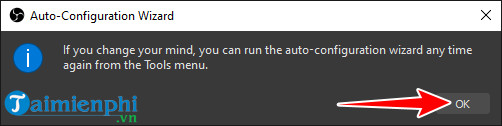
Bước 3: Điền thông tin URL Máy chủ và Mã Khóa Phát trực tiếp
– Để lấy được 2 thông tin trên bạn cần truy cập vào liên kết tại đây và Đăng Nhập tài khoản, click chuột trái Avatar nhân vật => chọn Bảng Thống Kê. Nếu chưa có tài khoản, các bạn tham khảo Cách tạo tài khoản Nimo TV tại đây.
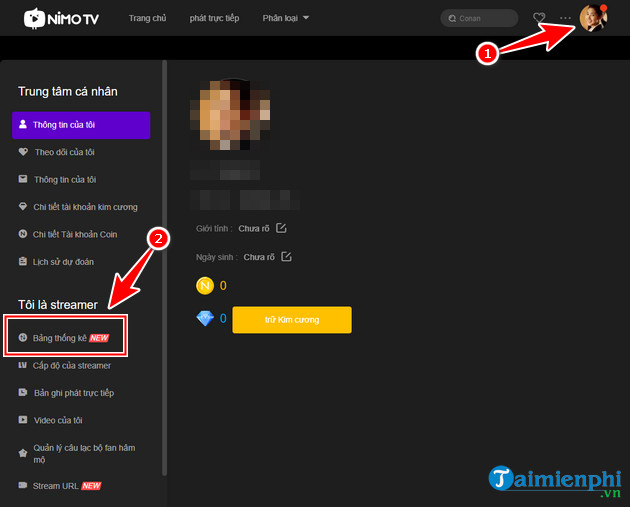
– Thông tin URL Máy chủ và Mã Khóa Phát trực tiếp lập tức xuất hiện.
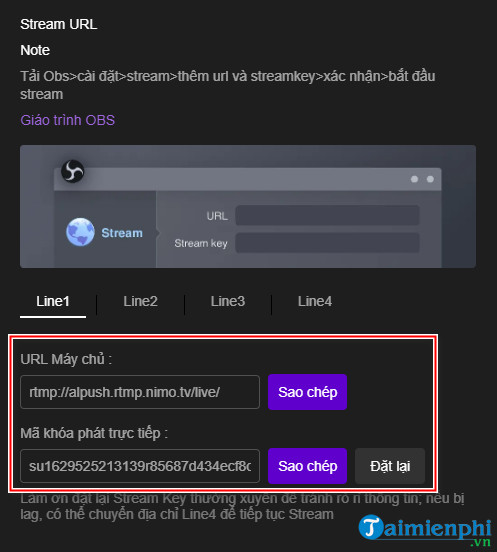
– Quay trở lại giao diện chính phần mềm OBS Studio, click Setting.
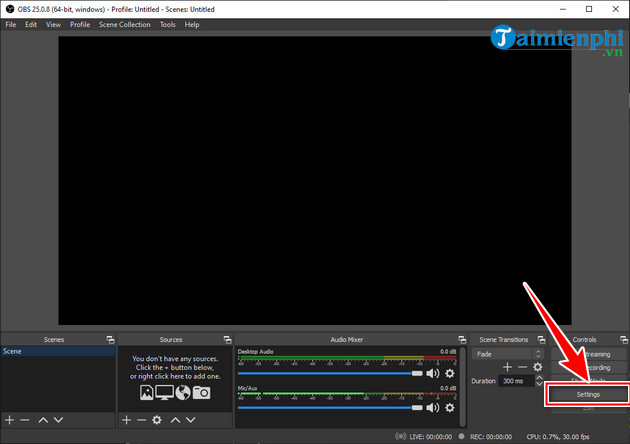
– Ở bảng Setting, bạn chọn mục Stream và sửa đổi giá trị trong Stream Type thành Custom => Nhập URL Máy chủ vào Server và Mã khóa Phát trực tiếp vào Stream Key => click Apply.
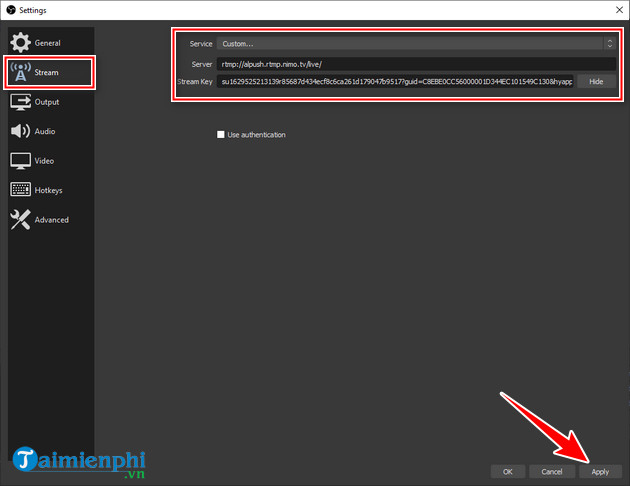
Bước 4: lắp đặt chất lượng Live Stream trên máy tính bằng Nimo TV
– Di chuyển sang tab Output, tải thẻ Streaming bạn xây dựng Video Bitrate (từ 1500 đến 2000) và Audio Bitrate (120 đến 160) => Nhấp chuột vào nút Apply.
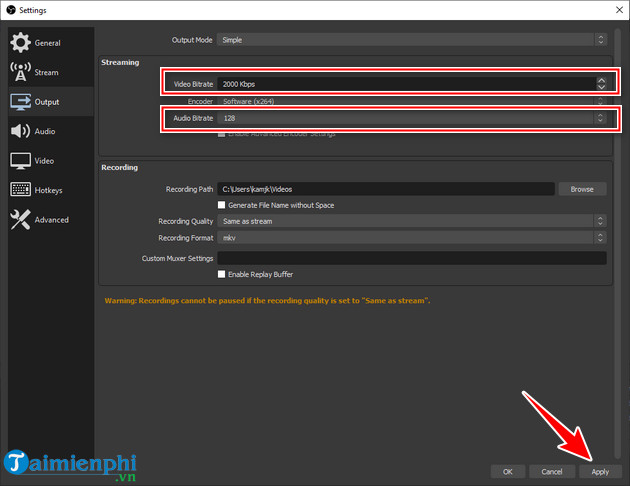
– Đến tab Video, lắp đặt Output (Scaled) Resolution trong khoảng 1280×720 và Cammon FPS Values 24 đến 30 (game bắn súng thì 60) => click Apply.
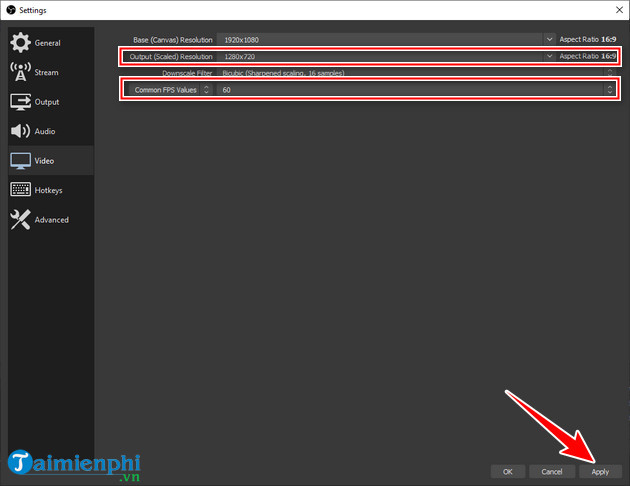
Bước 5: lắp đặt nội dung Phát trực tiếp Live Stream Nimo TV trên máy tính
– Quay trở lại giao diện chính của OBS Studio => click biểu tượng dấu + và chọn Display Capture => nhấn OK 2 lần để tạo nội dung phát trực tiếp trên màn hình của bạn.
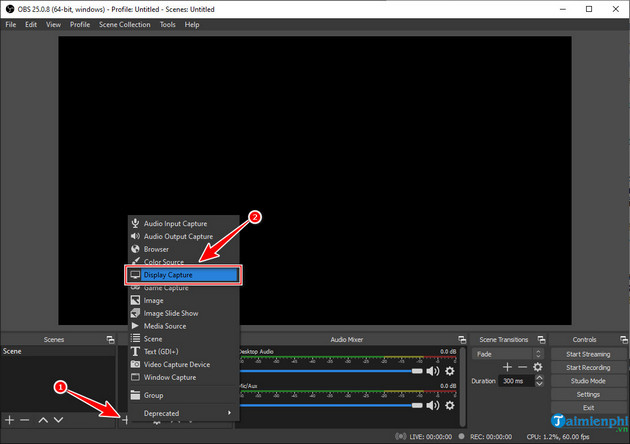
Bước 6: Bắt đầu Live Stream
– Sau khi xây dựng tất cả theo các bước bên trên, bạn click Start Streaming để bắt Live Stream trên máy tính bằng Nimo TV.
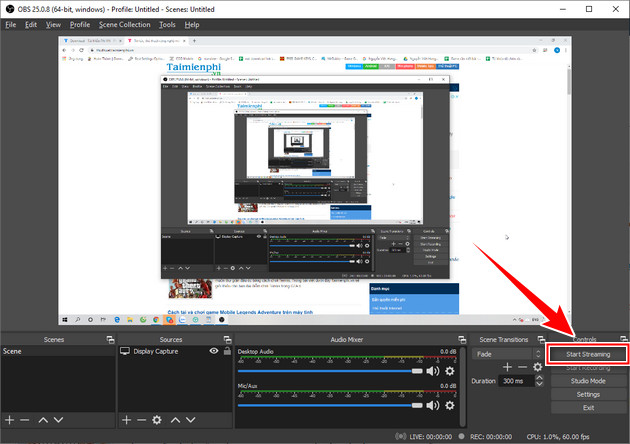
– Muốn lấy link Live Stream trên máy tính bằng Nimo TV share cho bạn bè hoặc post lên các trang mạng xã hội … bạn hãy làm như Bước 3, click chột trái Avatar nhân vật => Bảng Thống Kê => link Live Stream nằm góc phía bên phải màn hình.
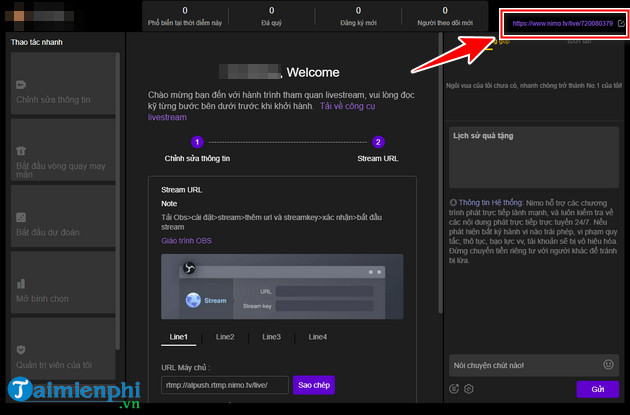
Và đây là thành quả của bạn sau khi làm theo các bước hướng dẫn của Trường Hải Tiến Giang, chúc bạn thành công.
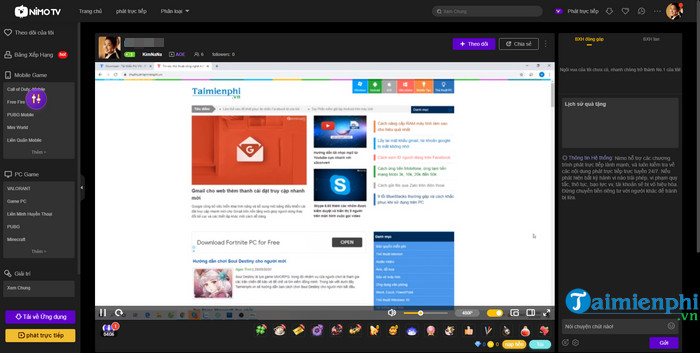
Nếu là người xem video phát trực tiếp, các bạn tham khảo Cách chỉnh chất lượng video khi xem stream trên Nimo TV tại đây để khi gặp trường hợp video mờ, không rõ nhé.
Như vậy, bạn và Trường Hải Tiến Giang vừa cùng nhau đi tìm hiểu cách dùng Nimo TV Live Stream trên máy tính, quá đơn giản phải không nào. Nếu bạn đang muốn nạp tiền hoặc nạp kim cương trên Nimo TV nhưng không biết cách, hãy làm theo hướng dẫn tại đây đảm bảo bạn sẽ thành công.
Ngoài ra, nếu có điện thoại, các bạn tải ứng dụng tại đây:
=> Link tải Nimo TV cho Android![]()
=> Link tải Nimo TV cho iPhone![]()
Cùng với việc tìm hiểu cách dùng Nimo TV Live Stream trên máy tính, bạn đọc cũng có thể tham khảo mẹo dùng Botlive, ứng dụng hỗ trợ livestream bán hàng đa kênh, hỗ trợ chốt đơn hàng, tương tác khách hàng hiệu quả. Chi tiết đặc điểm, chức năng và cách dùng Botlive đã được Trường Hải Tiến Giang chia sẻ ở bài viết này, mời bạn đọc tìm hiểu.
Không chỉ dùng Nimo TV Live Stream trên máy tính mà khách hàng cũng có thể xem vô số video game trực tiếp, trò chuyện với nhiều Streamer nổi tiếng khắp thế giới, học hỏi kỹ năng chơi game của nhiều người …. Nimo TV có giao diện thiết kế khá đơn giản và trực quan, khách hàng có thể dễ dàng dùng ngay sau khi lắp đặt. Chúng ta dễ dàng Livestream game bằng Nimo TV trên điện thoại hoặc máy tính.

